如何更改三星 Galaxy 手機中的屏幕截圖文件夾
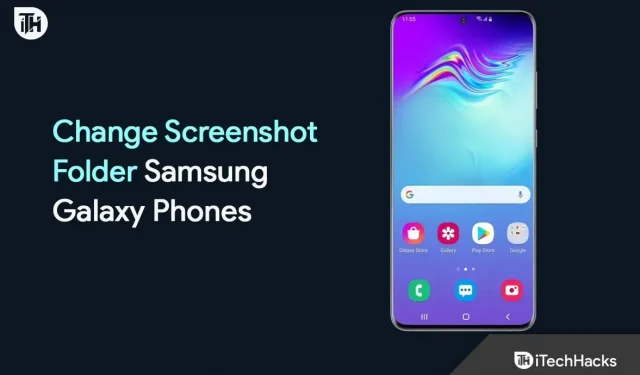
屏幕截圖是數百萬用戶每天使用的最重要的功能之一。借助屏幕截圖,他們可以將重要圖像保存在設備上。用戶必須按下設備上的按鈕(最常見的是降低音量按鈕和電源按鈕)才能拿起它。屏幕上的所有內容都將保存在特定的文件夾中,使用戶可以輕鬆對重要圖像進行分類。數以百萬計的用戶使用此功能來滿足自己的需求。
有些人可能用它來保存圖像,而另一些人則用它來辦公、娛樂、保存重要數據等等。每個人保存截圖的文件夾都是一樣的。所有屏幕截圖都可以在 DCIM 的屏幕截圖文件夾中輕鬆找到。然而,許多用戶出於各種原因想要更改它,我們將在下面列出。本指南討論更改 Samsung Galaxy 手機中的屏幕截圖文件夾所需遵循的步驟。在其他 Android 手機上也可以執行類似的步驟來執行此操作。
為什麼要更改三星 Galaxy 手機中的屏幕截圖文件夾?
我們知道您可能想知道為什麼更改 Android 手機上的屏幕截圖文件夾很重要。屏幕截圖是在圖片模式下為保存重要內容而拍攝的照片。通常我們都會把手機送給親戚和朋友。他們可能會嘗試查看屏幕截圖文件夾以了解您在設備上保存了哪些重要內容。圖像專門保存在“屏幕截圖”文件夾中,因此他們可以輕鬆訪問它。即使您保存了重要的內容,也有可能有人可以通過快速找到方法將其刪除。
另外,您可能有機會通過截圖保存一些重要的圖像,其中有很多;然後我們知道將它們移動到另一個文件夾是一個漫長的過程。但是,如果您創建一個文件夾來直接保存這些屏幕截圖,這樣您就不必移動它們,該怎麼辦?這將是保存屏幕截圖的一個簡單而簡化的步驟,因為您將知道屏幕截圖的保存位置。通過這樣做,您的屏幕截圖將完全安全。
我們希望您理解為什麼應該更改屏幕截圖文件夾。現在讓我們看看如何在三星手機上執行此操作。
更改三星 Galaxy 手機中的屏幕截圖文件夾 – 要求
三星的 OneUI 被認為是最好的 Android 操作系統之一,它結合了三星和 Android 用戶的基本功能。開發人員總是想出很酷的功能來讓三星用戶的生活更輕鬆。

通過新的 OneUI 5.1 更新,開發人員為用戶添加了更改三星 Galaxy 手機上的屏幕截圖文件夾的功能。此功能僅提供給安裝了最新版本 OneUI 5.1 的用戶。我們在下面列出了符合 OneUI 5.1 更新條件的設備。檢查一下,看看您是否可以更改 Galaxy 手機上的屏幕截圖文件夾。
符合條件的 OneUI 5.1 設備

以下是有資格獲得 OneUI 5.1 更新的設備。您可以檢查列表,看看是否可以更改屏幕截圖文件夾。
- 銀河量子
- 銀河A04s
- 銀河 A14 5G
- 銀河A23
- 銀河 A33 5G
- 銀河 A53 5G
- 銀河 A51 5G
- 銀河 A52 5G
- 銀河 A52s 5G
- 銀河A71
- 銀河A73
- 銀河F22
- 銀河 F23 5G
- 銀河 M23 5G
- 銀河F62
- 銀河 M13 5G
- 銀河M32
- 銀河 M33 5G
- 銀河M53
- Galaxy Note 10 Lite
- 銀河 Note 20 系列
- 銀河 S10 Lite
- 銀河 S20 FE
- 銀河 S20 系列
- 銀河S21FE
- 銀河S21系列
- 銀河S22系列
- Galaxy Tab A7 Lite
- Galaxy Tab A8 (2022)
- Galaxy S7 FE 標籤
- Galaxy Tab S7 系列
- Galaxy Tab S8 系列
- Galaxy Z 翻蓋
- Galaxy Z 翻蓋 5G
- 銀河 Z Fold 2
- 銀河 Z Fold 3
- 銀河 Z Flip 3
- 銀河 Z Fold 4
- 銀河 Z Flip 4
檢查您的 Samsung Galaxy 手機上是否有 OneUI 5.1 更新

如果您的設備已列出,但您仍未收到 OneUI 5.1 更新,請按照以下步驟檢查是否有最新更新。
- 首先,打開 Galaxy 手機上的“設置”。
- 之後,轉到“軟件更新”。
- 選擇“下載並安裝”選項。
- 之後,將出現一個新屏幕,將在其中檢查新更新。
- 如果有任何可用更新,請下載它。否則,您將看到版本信息。
- 檢查您的手機是否運行 OneUI 5.1 或更高版本。如果它沒有運行,您需要等待為您的設備發布更新。
現在讓我們看看如何更改三星 Galaxy 屏幕截圖文件夾。
更改三星 Galaxy 手機中的屏幕截圖文件夾

要更改三星 Galaxy 手機中的屏幕截圖文件夾,用戶應按照以下步驟操作。
- 打開手機上的“設置”。
- 轉到高級功能。
- 之後,向下滾動並找到“屏幕截圖和屏幕錄製”選項。
- 單擊它,將加載另一個屏幕。
- 現在向下滾動並找到選項:“將屏幕截圖保存到”。
- 單擊它並轉到保存屏幕截圖的文件夾。
- 如果要創建新文件夾,請單擊屏幕頂部的加號圖標。
- 創建文件夾後,將其打開。
- 選擇底部出現的“完成”選項。就這樣。
按照相同的步驟,您還可以更改屏幕錄製文件夾。進入“屏幕截圖”和“屏幕錄製”選項後,您需要向下滾動。在那裡您會找到“將屏幕錄製保存到”選項。以同樣的方式更改文件夾。就這樣。您已更改屏幕錄製的文件夾。
總結
數百萬三星 Galaxy 手機用戶通過屏幕截圖來保存重要圖像。他們經常使用屏幕截圖功能。眾所周知,屏幕截圖保存在 DCIM -> Screenshots 文件夾中,因此任何人都可以輕鬆檢查此文件夾以查看您保存了哪些重要內容。但在 OneUI 5.1 中,開發人員添加了更改文件夾位置的功能。我們希望在本指南的幫助下,您能夠更改屏幕截圖的位置。



發佈留言